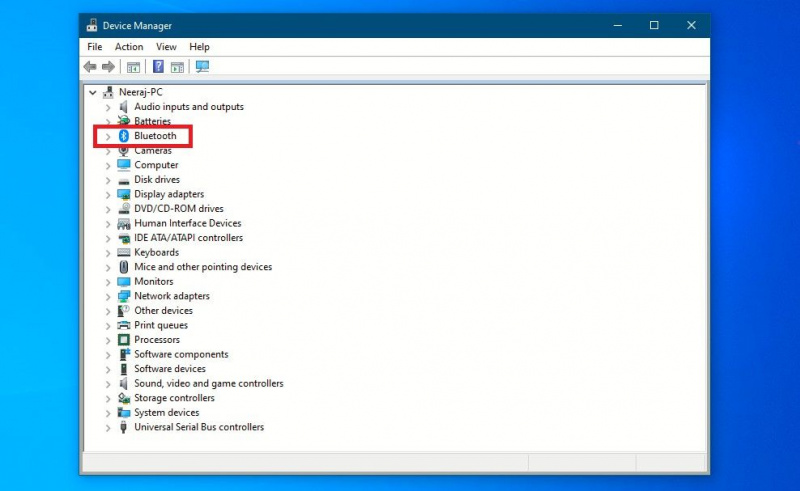Probablement utilitzeu Bluetooth cada dia per escoltar música als vostres auriculars sense fil o un altaveu. O utilitzeu un ratolí o teclat Bluetooth amb l'ordinador.
És possible que no sentiu la necessitat de conèixer la versió Bluetooth del vostre ordinador, ja que els vostres dispositius funcionen bé amb ella. Tanmateix, les tecnologies més noves com Bluetooth 5 ofereixen diversos avantatges; per aprofitar-los, primer hauríeu de conèixer la versió de Bluetooth del vostre ordinador. Així que anem a explorar com podeu fer-ho i com de fàcil és actualitzar a Bluetooth 5.
MAKEUSEO VÍDEO DEL DIA
Com comprovar quina versió de Bluetooth admet el vostre ordinador Windows
El Gestor de dispositius del vostre ordinador és el lloc on podeu determinar quina versió de Bluetooth admet el vostre ordinador. Vegem com:
- Obriu el Gestor de dispositius fent clic amb el botó dret a Windows icona a la barra de tasques i seleccionant Gestor de dispositius . O escriviu gestor de dispositius a Windows Cerca i premeu Entra .
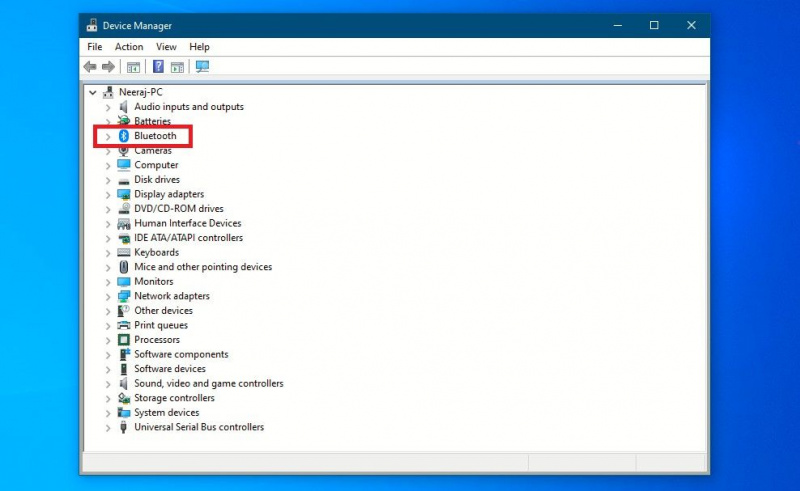
- Feu clic a fletxa al costat de Bluetooth per ampliar la categoria de Bluetooth. És possible que trobeu molts elements de Bluetooth a la llista, inclosos tots els dispositius que heu connectat a l'ordinador, com ara telèfons, altaveus i auriculars. Podreu identificar-los pel seu nom, número de model o marca.

- Però el que heu de buscar és l'adaptador Bluetooth del vostre ordinador. El nom de l'adaptador variarà segons quin sigui al vostre ordinador. Pot tenir la paraula Adaptador o Adaptador al final. A la captura de pantalla següent, ho és Adaptador Bluetooth Mediatek . O podria ser alguna cosa com Intel (R) Bluetooth Wireless (R). Però no tindria Enumerator al nom perquè pugueu ometre aquests elements.

- Si no podeu esbrinar què heu de buscar, feu clic amb el botó dret a cada element que creieu que és l'adaptador i feu clic al seu Propietats .

- L'adaptador Bluetooth tindrà el Avançat pestanya a la seva Propietats , els altres elements no ho faran.

- Feu clic a Avançat pestanya, busca Firmware o Versió de firmware , i comproveu el número de versió de LMP . LMP és l'abreviatura de Link Manager Protocol, i podeu conèixer la versió Bluetooth del vostre ordinador des de la versió LMP. Com podeu veure a la captura de pantalla següent, el La versió LMP és 6.6 —el que significa que aquest ordinador admet Bluetooth 4.0 i versions posteriors.

- Per comprovar i determinar la versió de Bluetooth del vostre ordinador, consulteu la taula LMP-Bluetooth a continuació. I només cal que assigneu la vostra versió LMP al seu número de versió de Bluetooth.
| LMP 5 | Bluetooth 3.0 + HS |
| LMP 6 | Bluetooth 4.0 |
| LMP 7 | Bluetooth 4.1 |
| LMP 8 | Bluetooth 4.2 |
| LMP 9 | Bluetooth 5.0 |
| LMP 10 | Bluetooth 5.1 |
| LMP 11 | Bluetooth 5.2 |
Podeu utilitzar dispositius Bluetooth 5 al vostre ordinador antic?

Per tant, heu comprovat la versió de Bluetooth del vostre ordinador i heu descobert que és Bluetooth 4.2, 4.0 o anterior. Però això no vol dir que no pugueu utilitzar dispositius Bluetooth 5 o versions superiors.
Bluetooth 5 és compatible amb versions anteriors de Bluetooth i els dispositius Bluetooth 5 com els auriculars funcionaran amb el vostre PC Bluetooth 4. Però només funcionaran com a auriculars Bluetooth 4.2. No podreu utilitzar les funcions millorades de Bluetooth 5.
Per exemple, una característica interessant del Bluetooth 5 és que us permet connectar dos parells d'auriculars o dos altaveus Bluetooth al vostre ordinador simultàniament. Fins i tot podeu reproduir les vostres cançons preferides als auriculars i reproduir una altra peça de música per al vostre amic al seu altaveu, des del vostre ordinador, alhora.
quin llenguatge de codificació utilitza la unitat
A més, Bluetooth 5 té un abast de 40 metres en interiors, 4 vegades l'abast del Bluetooth 4.2. Això vol dir que podeu gaudir de la música als vostres auriculars sense fil fins i tot si esteu lluny del vostre ordinador. També hi haurà menys interrupcions d'àudio.
Bluetooth 5 ofereix una major fiabilitat i també utilitza menys energia, la qual cosa significa una durada de la bateria més llarga. Així que els vostres auriculars funcionaran més fins a la propera càrrega.
A més, Bluetooth 5 és més ràpid, amb velocitats de transferència de dades de fins a 2 Mbps, que és el doble de la velocitat de Bluetooth 4.2. Pots consultar el nostre article a uns quants passos a seguir per garantir transferències Bluetooth ràpides .
millor lloc per descarregar música de forma gratuïta
Podeu actualitzar el vostre ordinador antic a Bluetooth 5
Us alegrarà saber que és bastant fàcil activar la compatibilitat amb Bluetooth 5, 5.1 o 5.2 al vostre PC Windows Bluetooth 4. Només heu de comprar un adaptador USB Bluetooth i connectar-lo a l'ordinador.
Podeu comprar fàcilment adaptadors USB Bluetooth 5 en línia. Són barats i també tenen mides petites com una mini unitat USB que podeu connectar i deixar.
Si preferiu optar per els Bluetooth 5.1 o 5.2 superiors, aquests adaptadors també estan disponibles. Sí, són més cars però no trencaran el banc.
Primer desactiveu l'adaptador Bluetooth integrat del vostre PC
Abans d'instal·lar i començar a utilitzar l'adaptador USB Bluetooth 5, heu de desactivar l'adaptador Bluetooth del vostre ordinador. Això garantirà que no us trobeu amb problemes d'estabilitat i conflictes, ja que Windows pot reconèixer l'adaptador antic.
Per desactivar el vostre adaptador antic:
- Obriu el Gestor de dispositius fent clic amb el botó dret del ratolí Windows icona a la barra de tasques i seleccionant Gestor de dispositius .
- Amplia el Bluetooth categoria i feu clic amb el botó dret a la vostra Adaptador Bluetooth .
- A continuació, seleccioneu Desactiva el dispositiu opció del menú que s'obre.

- Rebreu un missatge per confirmar si voleu continuar, com Si desactiveu aquest dispositiu, deixarà de funcionar . Feu clic Sí per confirmar.

Un cop fet, el vostre ordinador ja no interactuarà amb l'antic adaptador Bluetooth i no hauríeu de tenir cap problema per instal·lar i utilitzar el nou adaptador Bluetooth 5.
Comproveu que el vostre adaptador Bluetooth 5 sigui reconegut pel vostre PC
Un cop connecteu l'adaptador Bluetooth 5, el controlador s'ha d'instal·lar automàticament si el vostre PC està connectat a Internet.
A continuació, per assegurar-vos que el vostre adaptador USB Bluetooth 5 és reconegut:
- Buscar Bluetooth a Windows Search i sota Millor coincidència , fer clic a Configuració de Bluetooth i altres dispositius . S'obrirà la pàgina de configuració de Bluetooth. Comproveu si el Interruptor d'activació i activació de Bluetooth és visible, és a dir, el vostre adaptador Bluetooth 5 s'ha instal·lat correctament.
 Si falta l'interruptor d'encesa/desactivació de Bluetooth, s'ha produït un problema en afegir l'adaptador Bluetooth 5 i hauríeu de tornar-ho a provar.
Si falta l'interruptor d'encesa/desactivació de Bluetooth, s'ha produït un problema en afegir l'adaptador Bluetooth 5 i hauríeu de tornar-ho a provar.
Un cop l'adaptador i el seu controlador estiguin instal·lats correctament, veureu l'adaptador Bluetooth 5 a la llista Bluetooth en Gestor de dispositius . Ara pots connectar auriculars Bluetooth 5 i altres dispositius i gaudir dels avantatges de la tecnologia avançada, com ara connectar diversos dispositius d'àudio a Windows .
on veure antics espectacles de la xarxa de dibuixos animats
Si estàs pensant en comprar auriculars, altaveus o auriculars sense fil nous, fes una ullada la nostra comparació d'aptX Low Latency i Bluetooth 5 per prendre una decisió informada.
Gaudeix dels últims dispositius Bluetooth amb el teu PC Windows
La tecnologia Bluetooth està evolucionant i les versions més noves aporten moltes funcions interessants. Però no cal que espereu a comprar un ordinador nou per a això; només heu d'actualitzar a una versió de Bluetooth superior i gaudir dels dispositius Bluetooth més recents.